Molti di noi hanno bisogno di strumenti specifici per ottenere il nostro lavoro fatto. È possibile utilizzare QuickBooks per la contabilità e la fatturazione, Microsoft Visual Studio per lo sviluppo di programmi per computer, Scrivener per la scrittura di un libro, o AutoCAD per la creazione di disegni 2D o 3D.
Ma al di là del software specializzato, c’è un vasto oceano di app Windows che possono aiutare quasi tutti a essere più produttivi al lavoro. Applicazioni calendario e to-do applicazioni, per esempio, vi terrà sul compito. Utilità come uno strumento appunti prendere alcuni dei problemi di lavorare sul vostro computer tutto il giorno., E strumenti di automazione rendono il vostro PC fare più lavoro per voi in background.
Ecco le 20 applicazioni di produttività di Windows e software pensiamo che tutti dovrebbero avere—o almeno provare. Qualunque sia il tuo ruolo, ti faranno risparmiare tempo e fatica. Andiamo ad aumentare la produttività del PC!
Le migliori app e software per la produttività di Windows: Come abbiamo scelto
Per questa carrellata, ci siamo concentrati su categorie di app che aiuterebbero la maggior parte delle persone a lavorare più velocemente e in modo più efficiente, piuttosto che su strumenti che qualcuno potrebbe utilizzare principalmente per svolgere il proprio lavoro., Abbiamo esaminato le opzioni più popolari in varie categorie di produttività e li abbiamo testati sia per la facilità d’uso che per il modo in cui hanno lavorato su Windows 10 (sia che si tratti di software desktop tradizionali o app dall’App Store di Windows). La maggior parte dei programmi in questa lista sono gratuiti o almeno quelli che investiremmo in noi stessi.
Nota: non abbiamo incluso programmi Windows integrati, come OneDrive o Snipping Tool, poiché li hai già., E mentre questo elenco si concentra specificamente sul software di Windows e Windows 10 applicazioni, molte delle applicazioni in questo elenco sono cross-platform e appaiono sulla nostra lista delle migliori applicazioni di produttività per Mac, Android, iPhone, e/o iPad pure (insieme ad altre applicazioni di produttività consigliati per quei sistemi operativi).
Gestione di Windows e PC
Personalizza il tuo desktop nel modo in cui preferisci lavorare, migliora Windows con semplici modifiche e insegna al tuo computer a giocare bene con altri dispositivi., Questa sezione della nostra carrellata contiene il maggior numero di raccomandazioni, perché, spesso, il modo più semplice per lavorare in modo più produttivo è quello di risolvere i fastidi che si affrontano ogni giorno.
Veggente
è possibile visualizzare in anteprima i file di diversi tipi, come Rapido Sguardo su macOS
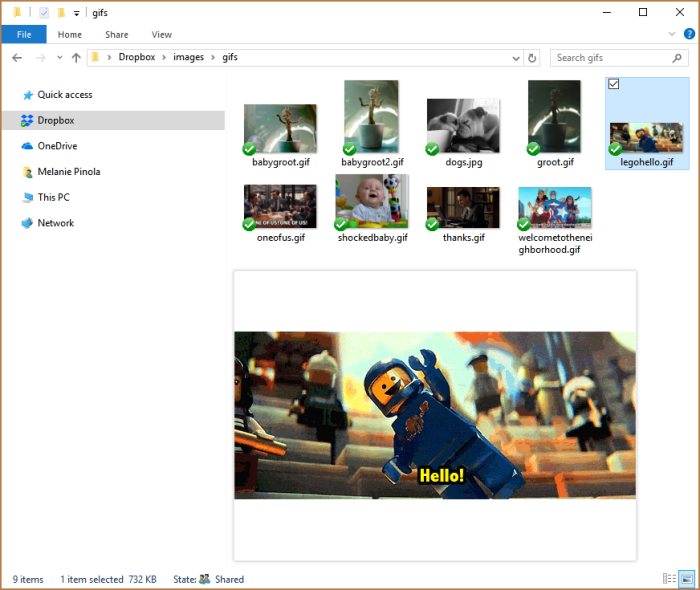
MacOS è una caratteristica impressionante che è estremamente mancanti in Windows: Quick Look, che consente di sbirciare il contenuto della foto, Pdf, altri tipi di file e cartelle senza la loro apertura. Tutto quello che dovete fare è premere la barra spaziatrice., Ciò significa che si può immediatamente afferrare copia da un file di testo, guardare un video, e altro ancora senza aspettare che si carichi in un altro programma. Windows non viene fornito con questa funzione di default, ma, per fortuna, Veggente riempie quel vuoto. Funziona come la versione per Mac, ma ha più opzioni. È possibile personalizzare le impostazioni come quale tasto attiva l’anteprima o aggiungere plugin per supportare altri tipi di file. (Si noti che nei nostri test, alcuni dei plugin non ha funzionato, tra cui il plugin di Microsoft Office. Il programma principale supporta ancora centinaia di tipi di file comuni, però.)
Veggente Prezzo: Gratis; $12.,18 per una licenza a vita per PC, che supporta lo sviluppatore e mantiene il programma up-to-date
Seer funziona per Windows Vista e più recenti, ma se si desidera un’alternativa più moderna, controllare QuickLook (anche gratuito). Non è personalizzabile come Seer, ma è veloce e si adatta perfettamente al design elegante della finestra di Windows 10.
F.,lux
regolare Automaticamente il colore del vostro computer, in modo da dormire meglio e ridurre l’affaticamento degli occhi

Un crescente corpo di ricerca mostra che la luce blu–del tipo gettato fuori dai nostri schermi-interrompe la qualità del nostro sonno. Se tendi a lavorare la sera o a tarda notte sul tuo computer, questo è un problema che può influire sulla tua produttività il giorno successivo e sulla tua salute generale. F. lux in soccorso., Inserisci la tua posizione e il tipo di illuminazione nel tuo spazio di lavoro e la piccola utility regolerà automaticamente il colore del monitor all’ora del giorno. Il tuo schermo sarà luminoso durante il giorno e assumerà una luce calda e dimmer quando il sole tramonta. È inoltre possibile regolare le impostazioni del colore per diversi scenari, come “ridurre l’affaticamento degli occhi” (tinge il display sia di giorno che di notte) o “fedeltà dei colori” (regolazioni più piccole, per una maggiore precisione del colore). Uno dei miei preferiti, meno parlato di caratteristiche del app: Sarà delicatamente spingere a smettere di lavorare quando si sta svegliando in, dire, sei ore. F.,lux è disponibile anche per Mac, Linux, iOS e Android.
F. lux Prezzo: Gratuito per uso personale, aziendale licenza per uso aziendale
DisplayFusion
la Gestione di più monitor proprio

con più di un monitor consente di risparmiare il tempo e il fastidio di passare avanti e indietro tra le finestre aperte. Tuttavia, le impostazioni di visualizzazione di Windows non consentono di fare molto oltre la scelta se rispecchiare il display principale o estendere il desktop a tutte le schermate., DisplayFusion è l’utilità multi-monitor più ricca di funzionalità per Windows. Creare profili per le dimensioni delle finestre e le posizioni per organizzare le finestre proprio come ti piace ogni volta che si avvia il computer. Utilizzare screensaver e impostare lo sfondo del desktop per coprire tutti i display. Aggiungi una barra delle applicazioni a ciascuno dei tuoi monitor. Crea script personalizzati per automatizzare la gestione di Windows. Sarebbe difficile trovare ciò che non è possibile personalizzare nella configurazione multi-monitor con DisplayFusion. Che il potere viene fornito con una curva di apprendimento, ma ne vale la pena se si vuole ottenere il massimo dai vostri schermi., Nota: la maggior parte degli usi avanzati e più popolari di DisplayFusion richiede una licenza.
DisplayFusion Prezzo: Gratuito; da $29 per le caratteristiche pro tra cui profili di posizione della finestra e monitor fading
Un libero, alternativa leggera a DisplayVersion è MultiMonitorTool. La piccola utility offre controlli essenziali come spostare Windows su un altro monitor e salvare la configurazione di ciascun monitor, come la risoluzione dello schermo e la posizione del monitor.,
AquaSnap
Organizza le finestre per massimizzare il tuo schermo immobiliare
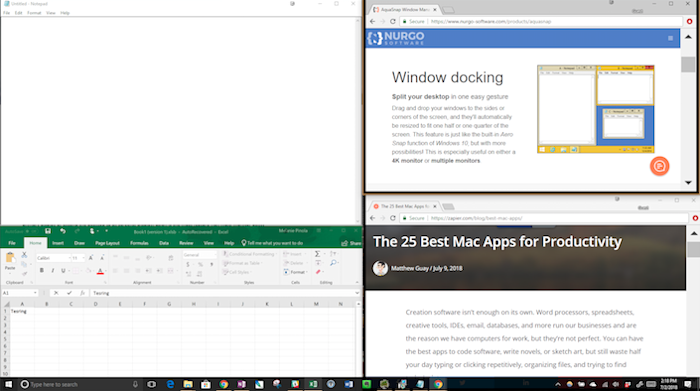
Se lavori spesso con più finestre aperte contemporaneamente, AquaSnap può tenerle organizzate per te, beh, in un attimo. Sebbene la funzione Aero Snap di Windows 10 sia utile da sola, AquaSnap aggiunge più funzionalità. Puoi allineare rapidamente una finestra con un’altra trascinandola in posizione, allungare una finestra fino al bordo dello schermo in una direzione con un doppio clic, fare in modo che una finestra rimanga sempre in cima e persino spostare le finestre insieme in gruppi., Funziona anche per più monitor (è richiesta la versione pro).
AquaSnap Prezzo: Gratuito per uso personale; $18 di licenza professionale, che include caratteristiche come le scorciatoie da mouse e spostare finestre insieme
TidyTabs
Combina programma di windows e browser, come la navigazione a schede

Da Nurgo Software, la gente dietro AquaSnap, TidyTabs aggiunge un’interfaccia a schede programmi che, in mancanza di esso, come ad esempio i programmi di Microsoft Office, Windows Explorer, e il blocco note., Passa il mouse sopra la barra del titolo della finestra e trascina la scheda nella finestra con cui vuoi raggrupparla. Funziona anche se si desidera combinare finestre da diversi programmi in un gruppo a schede. In questo modo, è possibile salvare lo schermo immobiliare ed evitare il disordine visivo, il che significa più attenzione sul compito a portata di mano.,
TidyTabs Prezzo: Gratuito per uso personale; $9 licenza professionale per il supporto multi-monitor, di raggruppamento automatico di windows, e il raggruppamento di più di 3 finestre insieme
Groupy è un’alternativa a TidyTabs che si adatta più facilmente con Windows 10 di design e aggiunge caratteristiche come un segno più nella barra delle schede per aggiungere rapidamente una nuova scheda nella finestra. Groupy costa $9,99 dopo la prova gratuita di 30 giorni (è richiesta l’iscrizione via email).,
Popup di accesso rapido
Avvia i tuoi programmi, file e altro preferiti da qualsiasi punto del tuo computer

Le scorciatoie fanno girare il mondo della produttività. Accesso rapido Popup, come suggerisce il nome, consente un facile accesso agli elementi sul computer o sul web in un menu a comparsa. Fare clic sul pulsante centrale del mouse ovunque per far apparire il menu. È possibile personalizzare Accesso rapido Popup per aggiungere le cartelle preferite, file, programmi, collegamenti, frammenti di testo, e altro ancora., E ‘ come il sempre utile tasto destro del mouse menu contestuale in Explorer, ma quello che si cura e può utilizzare ovunque. Arrivare a destinazione più rapidamente rispetto allo standard beccare e la ricerca sul computer.
Quick Access Popup Price: Free
Pushbullet
Invia testi, file e link da e verso tutti i tuoi dispositivi

Ricevi un messaggio di testo da un amico, ma il tuo telefono è in un’altra stanza o sepolto nella tua borsa. Si trova un ottimo posto nuovo per mangiare, ma non si vuole e-mail te stesso il link per accedervi in movimento., Sei lontano dalla tua scrivania e hai bisogno di un file sul tuo computer che non sia stato sincronizzato con il tuo telefono o tablet. Se una di queste situazioni ti suona familiare, vai a scaricare Pushbullet. Disponibile su ogni piattaforma e anche come estensione Chrome, Pushbullet collega semplicemente tutti i dispositivi in modo da poter condividere file e ricevere notifiche, non importa dove ti trovi. L’applicazione standalone di Windows ti dà la nuova funzione di accesso ai file remoti e si può pin alla barra delle applicazioni per un facile accesso.
Pushbullet Prezzo: Gratuito per 100 SMS o messaggi di chat al mese; da $4.,99 / mese per messaggi illimitati
TeamViewer
Accedi al tuo computer in remoto

TeamViewer è una delle migliori opzioni software di accesso remoto per Windows, Mac e Linux, ed è gratuito per uso personale. Una volta installato TeamViewer su un computer, è possibile connettersi e controllarlo da qualsiasi parte del mondo utilizzando un altro computer o un dispositivo mobile. Accedi al PC dei tuoi genitori, ad esempio, per risolvere i loro problemi tecnici. O condividere il desktop con gli altri a camminare attraverso una demo., O connettersi al computer di casa quando si è in viaggio per recuperare un file. O anche, se sei pigro come me, esegui un programma su un altro computer in un’altra stanza della tua casa senza lasciare la tua scrivania. TeamViewer combina l’accesso remoto con riunione online e strumenti di condivisione dello schermo. Nota che se usi TeamViewer per lavoro, avrai bisogno di una licenza.,
Prezzo di TeamViewer: gratuito; da $49/mese per licenza commerciale
Mentre TeamViewer è una delle app di accesso remoto più complete, se non hai bisogno di supporto per monitor multipli o strumenti per riunioni online, RemotePC è un’opzione più semplice con un prezzo più amichevole di wallet 69.50/anno per 10 computer. O per un’opzione completamente gratuita, c’è Chrome Remote Desktop, che, come suggerisce il nome, è per Chrome, piuttosto che un programma desktop.,
Prendere appunti
Ottenere le cose dalla tua testa e su carta (o carta digitale) è uno dei modi migliori per preservare la larghezza di banda mentale. Il software qui sotto vi aiuterà a farlo.
OneNote
Prendi appunti dettagliati e intuitivamente organizzati che catturano immagini, audio, testo e altro ancora

OneNote è una delle app per prendere appunti più versatili e ricche di funzionalità in circolazione., L’interfaccia imita notebook o raccoglitori del mondo reale, in modo da poter avere notebook separati per i vostri progetti personali e di lavoro o creare notebook per diversi clienti o soggetti di classe. All’interno di ogni notebook, è possibile organizzare le note in modo intuitivo in sezioni a schede colorate e note di gruppo insieme in una pila., Al di là delle caratteristiche di organizzazione, OneNote offre molti modi per rendere le note prendono vita: strumenti di inchiostrazione consentono di creare note scritte a mano o disegnate; tag possono essere aggiunti a qualsiasi parte della pagina; e testo, tabelle e immagini possono essere posizionati in qualsiasi punto della pagina per un approccio veramente flessibile prendere appunti. È come scrivere su carta, ma con ricerca, tagging e altre funzionalità digitali intelligenti integrate.
OneNote fa parte di Microsoft Office 365, ma la versione desktop non sarà più supportata da Microsoft a partire dal 2019., È, tuttavia, disponibile anche come app gratuita per Windows 10, con app Mac, mobile e Web corrispondenti. Se si dispone di un PC Windows o tablet che supporta l’input stilo, OneNote dovrebbe essere il vostro go-to prendere appunti app.
OneNote Prezzo: Gratis; da $69.99/anno come parte della Suite Microsoft Office
Se si crea un gran numero di note o clip di una tonnellata di pagine web per riferimento, Evernote è una buona alternativa, dal momento che questo prendere appunti app offre una robusta funzionalità di ricerca, che integra anche con la tua ricerca di Google, quindi è possibile cercare sul web e le note allo stesso tempo.,
Microsoft Sticky Notes
Annotare qualcosa di rapido per un facile riferimento

per Tutto il giorno, spesso si imbatte in informazioni di cui hai bisogno per annotare–un numero di telefono, codice offerta, il tuo asporto ordine di dettagli, che non voglio ingombrare i vostri più importanti, i notebook con. Ecco dove arrivano le note appiccicose., Microsoft Windows 10 app salva alberi e un viaggio al negozio di forniture per ufficio, mentre l’aggiunta di funzioni intelligenti come Cortana Promemoria per le note che hanno una data e l’ora o mappe per gli indirizzi si aggiunge a una nota. Supporta anche la scrittura a mano e la digitazione. E ‘ il scratchpad digitale che è sia intelligente e semplice da usare.
Microsoft Sticky Note Prezzo: Gratuito
Notepad++
Modificare il testo in modo intelligente

Se si preferisce prendere appunti in formato testo normale blocco note, ma è troppo limitato per voi, Notepad++ è la soluzione., È l’alternativa gratuita e truccata al blocco note, con molti trucchi nelle maniche. Alcune delle funzionalità più utili ma di base includono un’interfaccia a schede, salvataggio automatico e livelli di compressione o decompressione in una struttura o in un altro documento strutturato. C’è evidenziazione della sintassi se si scrive in codice, suggerimenti di completamento automatico di word e un’impressionante funzione di modifica “multi-colonna”.

E puoi rendere Notepadd++ ancora più potente eseguendo macro o installando plugin.,
Notepad++ Prezzo: Gratuito
Focus e gestione del tempo
Le distrazioni sono il nemico della produttività. Rimanere concentrati, però, non è facile, con i messaggi Slack che si ping e siti di social media che si tenta di dare una rapida sbirciatina per vedere cosa sta succedendo al di là della scrivania. Per fortuna, diversi programmi possono tenervi in pista.,
Microsoft To Do
Concentrati sulle tue attività quotidiane in un task manager semplice e intuitivo

Hai bisogno di un posto dove annotare tutte le cose che devi fare, ma lunghi elenchi di attività possono essere travolgenti-rendendoti meno produttivo, non di più. Microsoft To Do ti aiuta a organizzare tutte le cose da fare, mentre la priorità quelli che contano di più ora. Dopo l’acquisizione di Wunderlist, Microsoft ha incorporato alcune delle migliori funzionalità dell’app, come elenchi personalizzati, attività secondarie e condivisione, ma in una vista elenchi più semplificata., Anche se Microsoft To Do non ha liste intelligenti (ancora) come Wunderlist, Microsoft To Do offre suggerimenti intelligenti sulle attività che si dovrebbe lavorare su ogni giorno. E con la sua caratteristica unica My Day, vedrete solo le cose da fare è necessario lavorare su oggi, che poi pulisce pulito in modo da iniziare fresco il giorno successivo. Microsoft To Do è disponibile su Windows, il web, iOS e Android, in modo da poter concentrarsi sulle attività da qualsiasi dispositivo.
Microsoft To Do Prezzo: Libero
Ci sono tonnellate di to-do applicazioni è possibile scegliere, in modo che tutto si riduce a ciò che le caratteristiche sono più importanti per voi., Vedi la nostra lista delle migliori applicazioni to-do per i suggerimenti.
Focus Booster
Lavorare in Pomodoro timer sprint e ottenere report per l’utilizzo del tempo

di Lavoro a tempo sprint consente di ottenere di più: È come avere un mini-scadenze per tutto il giorno, per quella gomitata a rimanere concentrati. Nella metodologia Pomodoro timer, si lavora in uno sprint di 25 minuti, seguito da una pausa gratificante di 5 minuti. Ma è possibile regolare questa tempistica per le vostre esigenze., Focus Booster è un timer Pomodoro semplice ma personalizzabile per Windows, Mac, mobile e web. C’è una piccola finestra timer galleggiante che rimane fuori del vostro senso (e, per fortuna, il suono ticchettio può essere disattivato). Inserisci l’etichetta dell’attività e il tuo cliente (opzionale), fai clic su start e sei sulla buona strada per finire il tuo primo Pomodoro. Puoi facilmente regolare i tempi per ogni sprint se il valore predefinito di 25/5 minuti non funziona per te. Una delle caratteristiche distintive di Focus Booster rispetto ad altri Timer Pomodoro è che puoi registrare automaticamente le tue sessioni in una scheda attività, per una facile segnalazione.,
Cold Turkey
Blocca siti web e app che distraggono in modo da poter recuperare la tua attenzione

Invece di combattere la tua tentazione di guardare un altro video di YouTube o di scendere nella tana del coniglio di Wikipedia, rimuovi del tutto le tentazioni altogether almeno quando devi concentrarti sul lavoro. Cold Turkey ti mette in controllo bloccando l’accesso a siti e app nelle tue liste di blocco. Si può anche bloccare tutti gli accessi a Internet per un tempo o bloccare il computer (grande per quelli di noi che hanno difficoltà a non lavorare)., È possibile impostare la durata del blocco, pianificare i blocchi, vedere le statistiche e altro ancora.
Prezzo del tacchino freddo: gratuito; CAD 25 CAD per funzionalità pro come blocco delle app, pianificazione e limiti di tempo giornalieri
RescueTime
Capire dove sta andando il tuo tempo

Se ti sei mai chiesto alla fine della settimana in cui è andato tutto il tempo, non sei solo. Una chiave per diventare più produttivi è conoscere le vostre abitudini e come trascorrere il vostro tempo, in modo da poter adottare misure per diventare più efficiente. RescueTime ti aiuterà a farlo., Una volta installata l’app Windows (o Mac o app mobili), RescueTime siederà tranquillamente in background registrando il tuo tempo su siti Web e app. Nella dashboard online, vedrai a colpo d’occhio quanto sei stato produttivo, in base alle categorie di siti e app che hai utilizzato. Le categorie sono personalizzabili, quindi se YouTube è uno strumento di produttività per te e non un time-suck, puoi cambiarlo. Passa al piano Premium per ottenere funzionalità come il blocco delle distrazioni, rapporti più potenti e l’integrazione con Zapier per avvisi automatici.,
RescueTime Prezzo: Gratuito; $9/mese per Premium
Automazione e l’espansione del testo
Quando si dispone di scorciatoie a portata di mano e il computer facendo la maggior parte della noia per voi, siete tenuti ad avere una giornata più produttiva. Strumenti di automazione rasatura minuti fuori di compiti noiosi, che aggiunge fino a molto più tempo per voi di concentrare i vostri compiti importanti.,
LightKey
Digitare meno con questa applicazione di testo predittivo veloce e preciso

Sai quanto è conveniente quando si inizia a digitare una frase di ricerca in Google e sa cosa stai pensando? O quando il telefono suggerisce la parola da inserire in modo da poter risparmiare tempo beccare le chiavi? LightKey è così, ma per il tuo computer. Una volta installata l’app, LightKey inizierà a suggerire parole durante la digitazione. È testo predittivo, non correzione automatica, quindi non devi affrontare errori di correzione automatica., Ma semplicemente facendo clic sul tasto Tab, è possibile accettare la parola e iniziare a digitare alla velocità della luce. Il programma prende in considerazione le parole specializzate che potresti usare per il tuo settore, come la tecnologia o l’assistenza sanitaria, e impara dalle parole e dalle frasi più digitate. Funziona in Word, PowerPoint, e Outlook, così come Gmail (estensione Chrome richiesto) e un paio di altri programmi di posta e chat. La società stima che è possibile risparmiare aumentare la produttività fino al 40%. È come un’app di espansione del testo, ma senza che tu debba configurarlo.,
LightKey Prezzo: Libero
Ditto Clipboard
Aggiungere più elementi negli appunti per un facile accesso in qualsiasi momento

Ditto Clipboard è un personalizzabile, facile da usare clipboard manager. Invece di essere bloccato con solo l’ultima cosa che hai copiato, ora è possibile copiare e incollare rapidamente più elementi, tra cui immagini e HTML. L’app di Windows 10 ha un’interfaccia minimalista, ma racchiude anche opzioni utili, come mantenere la finestra sempre in primo piano, tasti di scelta rapida personalizzabili e funzioni di incolla rapida., La funzione di ricerca funziona bene, anche. Vai copia e incolla al contenuto del tuo cuore.
Idem Clipboard Price:: Free
Se si lavora su più computer Windows e si desidera sincronizzare gli appunti tra di loro, controllare Copia Spazio. Questo gestore di appunti offre la sincronizzazione tramite Microsoft OneDrive in cambio di un acquisto in-app da 2 2.
PhraseExpress
Togli il tedio dal digitare

Probabilmente digiti le stesse parole, giorno dopo giorno., “Cordiali saluti,” o “Per favore fatemi sapere se avete domande o commenti” o ” Sto bene, mamma, grazie.”Un testo expander come PhraseExpress riduce il numero di tasti necessari per ottenere quelle frasi sulla pagina, quindi digitare qualcosa come ;em diventa automaticamente “@gmail.com”. Disponibile per Windows, Mac, iOS e Android, PhraseExpress è uno dei più personalizzabile e ricco di funzionalità text expander intorno., Oltre ai frammenti di testo e alla possibilità di espandere il testo in qualsiasi programma, PhraseExpress offre un registratore macro, in modo da poter registrare e riprodurre attività ripetitive. È possibile condividere o sincronizzare frammenti sulla rete locale o tramite cloud storage, e il programma si integra con Outlook troppo.
PhraseExpress Pricing: Gratuito per uso personale; da license 49.95 licenza a vita per uso professionale
Diversi altri espansori di testo funzionano così come PhraseExpress, ma differiscono in caratteristiche “extra” e prezzi. Per altre opzioni, vedi la nostra carrellata di app di espansione del testo.,
AutoHotKey
Crea i tuoi tasti di scelta rapida e script per automatizzare qualsiasi cosa in Windows

AutoHotKey è un potente linguaggio di scripting open-source che consente di eseguire attività di Windows con scorciatoie da tastiera. Codificare i propri script potrebbe sembrare scoraggiante, ma non lasciare che ti spaventi. È semplice da imparare anche se non hai uno sfondo di codifica e, una volta iniziato, ridurrai drasticamente il tempo che dedichi a cose come fare clic sui menu., Ad esempio, è possibile impostare un collegamento per svuotare il cestino, nascondere tutte le finestre tranne quella attiva, ripristinare una finestra ridotta a icona in un secondo, e altro ancora. (Protip: Lifehacker offre esempi di script per iniziare.)
Prezzo AutoHotKey: Gratuito
FastKeys
Accedi a più strumenti di automazione in un’unica app

FastKeys è come un coltellino svizzero di utilità di automazione., Oltre a un expander di testo e clipboard manager, FastKeys consente di impostare le scorciatoie da tastiera per l’esecuzione di programmi e il controllo di Windows (ad esempio, la regolazione delle impostazioni audio o prendere uno screenshot). C’è anche un registratore macro per insegnare al computer a fare una sequenza di attività automaticamente, gesti del mouse, e un menu di avvio personalizzabile è possibile accedere spostando il mouse in un angolo dello schermo. Perché viene fornito con centinaia di preset, utilizzando FastKeys è facile, anche se è così potente.,
FastKeys Prezzo: license 19 licenza per un massimo di 3 computer
Le migliori applicazioni di produttività sono quelli che ottenere fuori del vostro senso, mentre ancora ti aiuta a fare di più. Anche se ci sono centinaia di applicazioni di produttività per ogni piattaforma è possibile scegliere, quelli di cui sopra si distinguono per noi come eccellente software di Windows che consigliamo a chiunque si sta muovendo da Mac a Windows o semplicemente cercando di sfruttare al meglio la loro configurazione.
Alla ricerca di ulteriori opzioni di produttività app?, Scopri le nostre carrellate di software che tutti hanno bisogno: uno strumento di backup, un app e-mail, un app calendario, un servizio di cloud storage, e un to-do list app. Ci sono dozzine di opzioni per ciascuno, molte delle quali funzionano sul Web e su piattaforme diverse, quindi controlla le raccolte collegate sopra per i consigli lì. Scopri di più su come selezioniamo le app da caratterizzare.
Immagine del titolo tramite Microsoft